WAV u ALAC: nevjerojatno korisni programi za pretvaranje WAV datoteka u ALAC
Prema Appleu, WAV datoteke sada su podržane u iTunesu. Međutim, neki korisnici i dalje imaju problema s nekompatibilnošću prilikom reprodukcije WAV datoteka na Apple uređajima, kao što su iPhone, iPad, iPad, Apple TV, itd. Ako želite zadržati ili sačuvati kvalitetu svoje audio datoteke dok vam omogućuje da ih slušate na vaš omiljeni Apple uređaj, možete pretvoriti WAV u ALAC.
Kao što znamo, ALAC audio format je bolji u Apple okruženju. S druge strane, odabir pravog uslužnog programa za pretvorbu čini razliku. Zato ćemo u ovom postu objasniti kako izvršiti ovu konverziju. Provjerite besplatno najbolji WAV u ALAC pretvarači navedeno ispod.
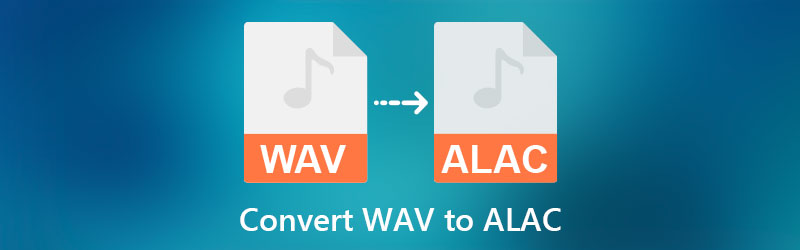
- Dio 1. Što su WAV i ALAC
- Dio 2. Kako brzo pretvoriti WAV u ALAC
- Dio 3. Često postavljana pitanja o WAV-u u ALAC
Dio 1. Što su WAV i ALAC
Uobičajena je činjenica da su WAV i ALAC po prirodi bez gubitaka. Oba formata nude izvrsnu kvalitetu zvuka. Zapravo, oni se smatraju hi-res jer je njihova kvaliteta jednaka CD-u. S tim u vezi, objasnit ćemo svaki format kako bismo vam pomogli da ih razlikujete.
Opće znanje o WAV-u
WAV ili WAVE je skraćenica za Waveform audio format koji su zajednički razvili Microsoft i IBM koji se koristi za pohranu audio bitstreama na osobnim računalima. Štoviše, to je standardni audio format za sirovi i tipični zvuk na Windows sustavima. Još jedan vrhunac ovog formata je da je poznat, posebno u profesionalnoj glazbenoj snimateljskoj industriji. Iako iTunes podržava WAV, ALAC je puno bolji za Apple uređaje i playere.
Opće spoznaje o ALAC-u
ALAC, skraćenica od Apple Lossless Audio Codec koji je razvio Apple Inc. za komprimiranje digitalne glazbe bez gubitaka. Usput, ALAC nije varijanta AAC-a, ali dijeli ekstenziju naziva datoteke s AAC-om, a to je .m4a. Ovu audio datoteku možete reproducirati bez ikakvih problema na svojim Apple uređajima kao što su iPhone, iPad, Apple TV, iPod i mnogi drugi. Iako ALAC ne koristi nikakvo upravljanje digitalnim pravima, možete primijeniti DRM zbog njegove prirode kontejnera.
Dio 2. Kako brzo pretvoriti WAV u ALAC
1. Vidmore Video Converter
Da biste pretvorili WMA u ALAC, možete koristiti samostalni softver za pretvaranje zvuka, kao što je Vidmore Video Converter. Ovaj program vam omogućuje pretvaranje datoteka velikom brzinom i kompatibilan je s Mac i Windows sustavima. Kvaliteta zvuka zadržava kvalitetu izvorne datoteke, tako da ne biste brinuli o kvaliteti nakon procesa pretvorbe. Osim toga, možete prilagoditi ili prilagoditi postavke profila, uključujući brzinu prijenosa i uzorkovanje, kako biste postigli željene rezultate. Povrh toga, dolazi Toolbox u kojem se nalaze sve njegove značajne i napredne značajke. Saznajte više o ovom programu kroz ključne značajke i upute u nastavku.
- Podržava pojedinačne i skupne procese pretvorbe.
- Prilagodite audio profile: brzinu prijenosa, kanal, brzinu uzorkovanja itd.
- Podržava sve audio/video formate.
- Uredite zvuk pomoću trimera, glasnoće i postavki brzine.
- Spoji nekoliko audio datoteka u jednu.

Korak 1. Preuzmite i instalirajte Vidmore Video Converter
Za početak, zgrabite kopiju instalacijskog programa klikom na jedan od Besplatno preuzimanje gumbi iznad. Nakon što nabavite instalacijski program, otvorite ga i slijedite postavke na zaslonu da biste instalirali ovaj program na svoje računalo. Pokrenite program odmah nakon toga.
Korak 2. Uvezite WAV datoteku
Nakon što se program pokrene, kliknite na Plus gumb za potpisivanje za uvoz audio datoteke. Pronađite WAV datoteku koju želite pretvoriti i odaberite je za prijenos u program. Alternativno, možete otvoriti mapu u kojoj se nalazi datoteka i povući je u područje za prijenos programa.
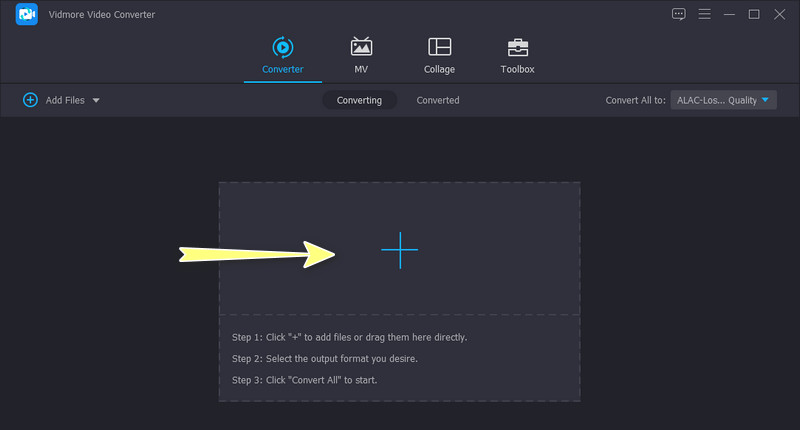
Korak 3. Odaberite format izlaza
Zatim razvijte Profil izbornik u gornjoj desnoj strani sučelja. Idite na Audio karticu i odaberite odgovarajući izlazni format. Format možete brzo locirati upisivanjem ALAC na traci za pretraživanje na lijevom bočnom oknu. Ako želite, možete konfigurirati postavke profila klikom na Prilagođeni profil ikona.
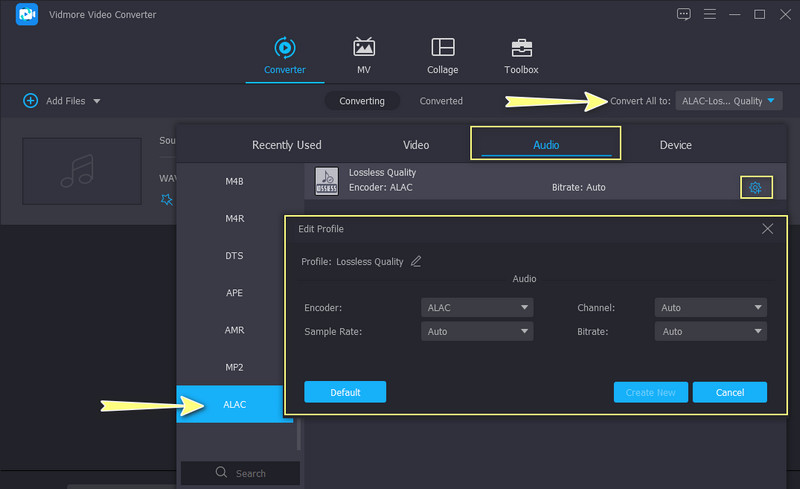
Korak 4. Pretvorite WAV u ALAC
Nakon što je sve postavljeno, postavite izlaznu mapu u koju želite spremiti datoteku. Zatim pritisnite Pretvori sve gumb za početak procesa. Nakon kratkog vremena, automatski će se pojaviti mapa koja prikazuje rezultirajuću datoteku.
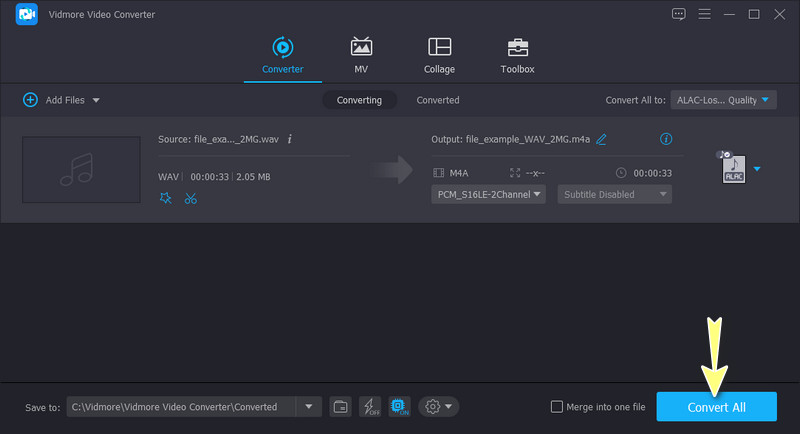
2. FreeConvert
Možda preuzimanje programa nije vaša šalica čaja. U tom slučaju možete se odlučiti za online program kao što je FreeConvert. Ovaj program vam omogućuje da izravno pretvorite audio datoteke s web stranice. Pomoću ovog alata moguć je uvoz datoteka iz pohrane u oblaku. Uz to, možete prenijeti audio datoteke s Dropboxa i Google diska. Osim toga, također može uvesti datoteke pomoću veze ili URL-a.
Štoviše, dostupne su audio opcije i postavke. Pomoću njega možete podesiti glasnoću, audio kodek i obrezati zvuk. Molimo pogledajte pojednostavljeni vodič u nastavku da biste započeli s ovim alatom.
Korak 1. Najprije posjetite aplikaciju web-mjesta koristeći bilo koji preglednik koji je dostupan na vašem računalu.
Korak 2. Kada dođete do glavne stranice, kliknite na Odaberite Datoteke i uvezite željenu WAV datoteku. Također, možete kliknuti na padajuću strelicu i odabrati željeni način prijenosa.
3. korak Proširite Profil izbornik i odaberite ALAC kao izlazni format. Prije početka pretvorbe možete konfigurirati neke postavke klikom na Napredne postavke ikona pored izbornika profila.
4. korak Na kraju kliknite Pretvori u ALAC gumb za početak procesa pretvorbe.

Dio 3. Često postavljana pitanja o WAV-u u ALAC
Koja je upotreba ALAC-a?
ALAC datoteke se koriste za pohranu pjesama s CD kvalitetom. Zbog svoje kompresije bez gubitaka, omogućuje vraćanje oštećenih ili izgubljenih CD audio datoteka.
Je li ALAC bolji od MP3?
I ALAC i MP3 datoteke mogu se reproducirati na Apple uređajima bez ikakvih problema. Međutim, ako volite audio datoteku vrhunske kvalitete, ALAC je najbolji izbor.
Što je bolje: WAV, ALAC ili FLAC?
Sva ova tri formata su izvrsna kada je u pitanju kvaliteta zvuka. Svi nude istu kvalitetu, tako da nećete čuti nikakvu razliku u pogledu zvuka. Ipak, WAV ima veliku veličinu datoteke među ova tri jer je to najčešći nekomprimirani format.
Zaključak
Ne može se poreći prednosti WAV audio datoteka. To je prva stvar koja pada na pamet u vezi s aplikacijama za snimanje visoke vjernosti i preporučuje se profesionalnoj glazbenoj industriji. Unatoč tome, ima i nedostatke poput nemogućnosti reprodukcije na nekim Apple uređajima. Srećom, pretvorite svoje WAV datoteke u ALAC, format koji preferiraju Apple uređaji i playeri.
Štoviše, možete odabrati najbolji WAV u ALAC pretvarač. Kada govorimo o praktičnosti, online način ima prednost. Ipak, performanse koje dobivate nisu stabilne jer ovise o internetskoj vezi. Iz tog razloga, izvanmrežna metoda je najbolja za sve okolnosti. Bez obzira na to jeste li izvan mreže ili online, možete pretvoriti datoteke bez ikakvih prekida.


